Vue를 사용하여 동적 구성요소를 사용자 정의하는 방법
이번에는 Vue를 사용하여 동적 구성 요소를 사용자 정의하는 방법과 Vue를 사용하여 동적 구성 요소를 사용자 정의할 때 주의 사항에 대해 설명하겠습니다. 실제 사례를 살펴보겠습니다.
iview, element-ui 등 vue를 기반으로 하는 UI 구성 요소 라이브러리가 많이 있습니다. 그러나 때로는 이러한 구성 요소 라이브러리가 우리의 개발 요구 사항을 충족하지 못할 수도 있습니다. 이때 우리는 플러그인을 직접 작성해야 합니다.
첫 번째 예를 들어보겠습니다
vue-cli를 사용하여 프로젝트 디렉터리를 빌드한 후 그림과 같이 src/comComponents 아래에 새 폴더를 생성하여 작성하려는 플러그인을 넣습니다.
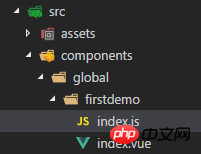
index 컴포넌트를 .vue에 작성합니다. 코드는 다음과 같습니다.
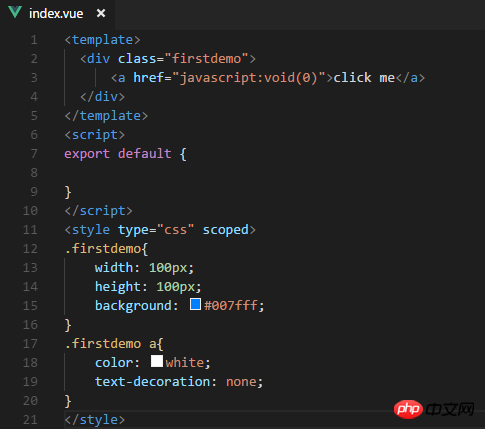
index.js에 index.vue의 설치 메소드를 작성하고, Vue.comComponent를 사용하여 컴포넌트를 등록합니다. 코드는 다음과 같습니다.
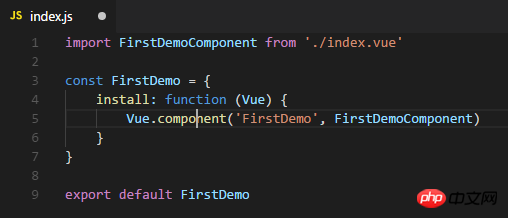
다음으로 기본을 추가해야 합니다. 방금 작성한 index.js 파일을 main.js로 가져와 Vue.use를 통해 사용합니다.
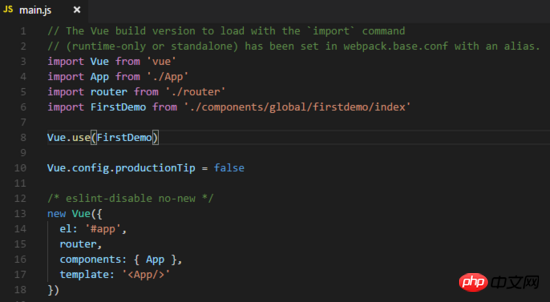
완료되었습니다. 그런 다음 app.vue에서 직접 사용하면 그림과 같이 해당 구성 요소가 표시됩니다.
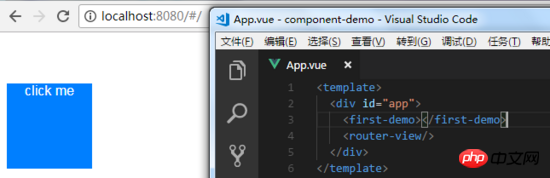
이때 click 이벤트를 사용자 정의하고 전달할 수도 있습니다. 그림과 같이 플러그인은 props 속성을 통해 이벤트를 얻을 수 있습니다.
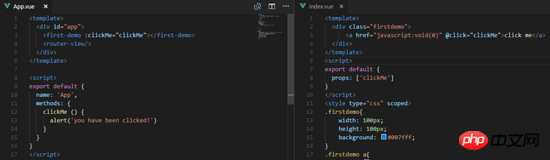
페이지가 적용된 것을 볼 수 있습니다.
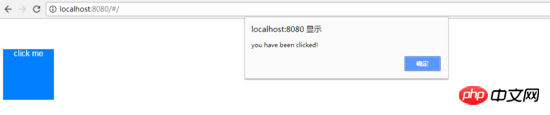
Vue.comComponent(id, [definition])는 구성 요소를 등록하거나 얻는 데 사용됩니다. Vue.component(id, [definition])用于注册或获取组件。
Vue.use(plugin)用于安装 Vue.js 插件。如果插件是一个对象,必须提供 install 方法。如果插件是一个函数,它会被作为 install 方法。install 方法调用时,会将 Vue 作为参数传入。当 install 方法被同一个插件多次调用,插件将只会被安装一次。
举第二个栗子
我们再建一个文件夹,如图:
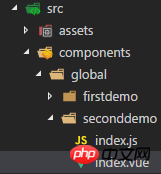
我们要写一个组件,能够显示外部传进来的内容,并在3秒后自动消失,代码如下:
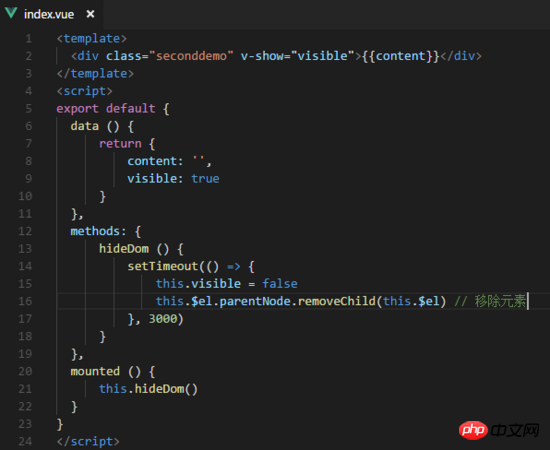
接下来我们要在index.js里使用构造器来创建它,如图:
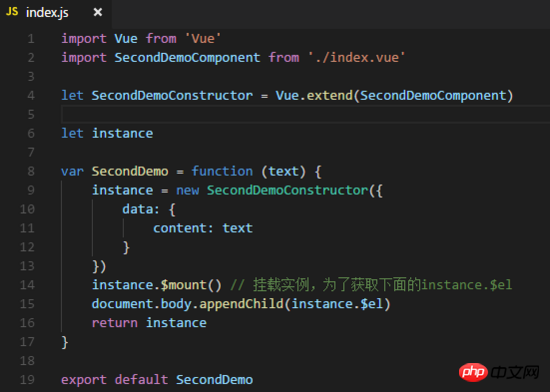
依旧在默认的main.js里引用刚刚的js文件,并加入到Vue实例上,这样我们就可以直接通过this.$seconddemo()来调用了,代码如下:
import SecondDemo from './components/global/seconddemo/index'Vue.prototype.$seconddemo = SecondDemo
在app.vue里使用它,发现插件加载成功了,如图:

Vue.extend(options)
Vue.use(plugin)는 설치에 사용됩니다. Vue.js 플러그인. 플러그인이 객체인 경우 설치 방법을 제공해야 합니다. 플러그인이 함수인 경우 설치 방법으로 사용됩니다. install 메소드가 호출되면 Vue가 매개변수로 전달됩니다. 동일한 플러그인에서 install 메소드를 여러 번 호출하면 해당 플러그인은 한 번만 설치됩니다. 두 번째 밤을 가져가자
그림과 같이 다른 폴더를 만들어 보겠습니다.
🎜 🎜🎜외부에서 전달받은 내용을 표시하고 3초 후에 자동으로 사라지는 컴포넌트를 작성하고 싶습니다. 코드는 다음과 같습니다. 🎜🎜
🎜🎜외부에서 전달받은 내용을 표시하고 3초 후에 자동으로 사라지는 컴포넌트를 작성하고 싶습니다. 코드는 다음과 같습니다. 🎜🎜 🎜🎜다음으로 index.js의 생성자를 사용하여 생성해야 합니다. 그림과 같이: 🎜🎜
🎜🎜다음으로 index.js의 생성자를 사용하여 생성해야 합니다. 그림과 같이: 🎜🎜 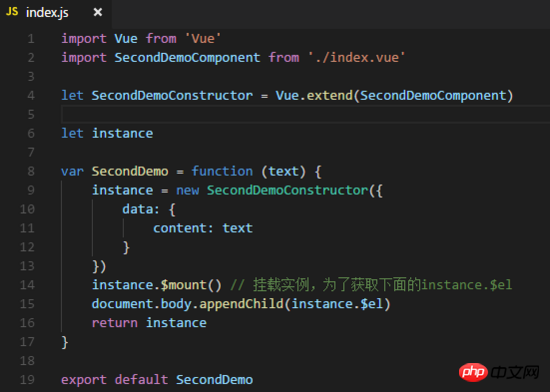 🎜🎜여전히 참조하세요 기본 main.js js 파일의 이전 항목을 Vue 인스턴스에 추가하면 this.$seconddemo()를 통해 직접 호출할 수 있습니다. 코드는 다음과 같습니다. 🎜rrreee🎜app.vue에서 사용하고 그림과 같이 플러그인이 성공적으로 로드되었는지 확인하세요. 🎜 🎜
🎜🎜여전히 참조하세요 기본 main.js js 파일의 이전 항목을 Vue 인스턴스에 추가하면 this.$seconddemo()를 통해 직접 호출할 수 있습니다. 코드는 다음과 같습니다. 🎜rrreee🎜app.vue에서 사용하고 그림과 같이 플러그인이 성공적으로 로드되었는지 확인하세요. 🎜 🎜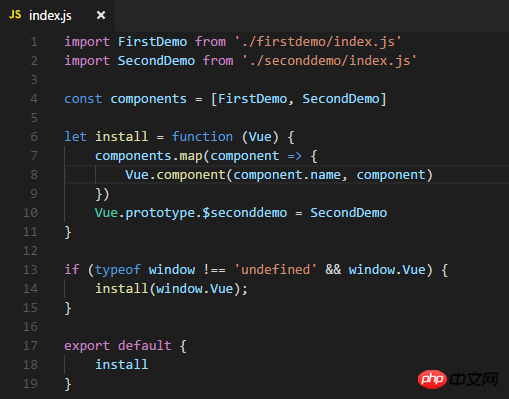 🎜🎜
🎜🎜Vue.extend(options)는 "하위 클래스"를 만드는 데 사용되는 Vue의 생성자입니다. 🎜🎜🎜🎜자체 정의된 구성 요소의 통합 관리🎜🎜🎜🎜🎜구성 요소가 많은 경우 통합 내보내기 파일을 제공하여 이러한 사용자 정의 구성 요소를 관리할 수 있습니다. 먼저 전역 폴더에 새 index.js 파일을 만듭니다. 코드는 그림과 같습니다: 🎜<p style="max-width:90%"><img src="/static/imghw/default1.png" data-src="https://img.php.cn/upload/article/000/061/021/a341e0a3d2b558c1c96aa3196c363e47-11.png" class="lazy" alt=""></p>
<p style="text-align: left;">index.js 파일은 Vue.comComponent를 통해 모든 사용자 정의 구성요소를 등록하는 데 도움이 되며, 마지막으로 설치 메소드가 포함된 객체를 Vue.use()로 내보냅니다. </p>
<p>이 기사의 사례를 읽은 후 방법을 마스터했다고 생각합니다. 더 흥미로운 정보를 보려면 PHP 중국어 웹사이트의 다른 관련 기사를 주목하세요! </p>
<p>추천 자료: </p>
<p><a href="http://www.php.cn/js-tutorial-398509.html" target="_blank">JS에서 이메일 주소 형식을 확인하는 방법</a><br></p>
<p><a href="http://www.php.cn/js-tutorial-398510.html" target="_blank">성능 최적화를 위해 JS 시간 공유 기능을 사용하는 방법</a><br></p>위 내용은 Vue를 사용하여 동적 구성요소를 사용자 정의하는 방법의 상세 내용입니다. 자세한 내용은 PHP 중국어 웹사이트의 기타 관련 기사를 참조하세요!

핫 AI 도구

Undresser.AI Undress
사실적인 누드 사진을 만들기 위한 AI 기반 앱

AI Clothes Remover
사진에서 옷을 제거하는 온라인 AI 도구입니다.

Undress AI Tool
무료로 이미지를 벗다

Clothoff.io
AI 옷 제거제

Video Face Swap
완전히 무료인 AI 얼굴 교환 도구를 사용하여 모든 비디오의 얼굴을 쉽게 바꾸세요!

인기 기사

뜨거운 도구

메모장++7.3.1
사용하기 쉬운 무료 코드 편집기

SublimeText3 중국어 버전
중국어 버전, 사용하기 매우 쉽습니다.

스튜디오 13.0.1 보내기
강력한 PHP 통합 개발 환경

드림위버 CS6
시각적 웹 개발 도구

SublimeText3 Mac 버전
신 수준의 코드 편집 소프트웨어(SublimeText3)

뜨거운 주제
 7749
7749
 15
15
 1643
1643
 14
14
 1397
1397
 52
52
 1293
1293
 25
25
 1234
1234
 29
29
 Netflix에서 맞춤형 아바타를 빠르게 설정하는 방법
Feb 19, 2024 pm 06:33 PM
Netflix에서 맞춤형 아바타를 빠르게 설정하는 방법
Feb 19, 2024 pm 06:33 PM
Netflix의 아바타는 귀하의 스트리밍 정체성을 시각적으로 표현한 것입니다. 사용자는 기본 아바타를 넘어 자신의 개성을 표현할 수 있습니다. Netflix 앱에서 사용자 지정 프로필 사진을 설정하는 방법을 알아보려면 이 문서를 계속 읽어보세요. Netflix에서 사용자 정의 아바타를 빠르게 설정하는 방법 Netflix에는 프로필 사진을 설정하는 기능이 내장되어 있지 않습니다. 하지만 브라우저에 Netflix 확장 프로그램을 설치하면 이 작업을 수행할 수 있습니다. 먼저, 브라우저에 Netflix 확장 프로그램에 대한 사용자 정의 프로필 사진을 설치하세요. Chrome 스토어에서 구매하실 수 있습니다. 확장 프로그램을 설치한 후 브라우저에서 Netflix를 열고 계정에 로그인하세요. 오른쪽 상단에 있는 프로필로 이동하여
 VirtualBox 고정 디스크를 동적 디스크로 또는 그 반대로 변환
Mar 25, 2024 am 09:36 AM
VirtualBox 고정 디스크를 동적 디스크로 또는 그 반대로 변환
Mar 25, 2024 am 09:36 AM
가상 머신을 생성할 때 디스크 유형을 선택하라는 메시지가 표시되며 고정 디스크 또는 동적 디스크를 선택할 수 있습니다. 고정 디스크를 선택했지만 나중에 동적 디스크가 필요하다는 사실을 깨닫게 된다면 어떻게 될까요? 아니면 그 반대의 경우도 가능합니다. 이번 포스팅에서는 VirtualBox 고정 디스크를 동적 디스크로 또는 그 반대로 변환하는 방법을 살펴보겠습니다. 동적 디스크는 처음에는 크기가 작다가 가상 머신에 데이터를 저장함에 따라 크기가 커지는 가상 하드 디스크입니다. 동적 디스크는 필요한 만큼만 호스트 저장 공간을 차지하므로 저장 공간을 절약하는 데 매우 효율적입니다. 그러나 디스크 용량이 늘어나면 컴퓨터 성능이 약간 영향을 받을 수 있습니다. 고정 디스크와 동적 디스크는 일반적으로 가상 머신에서 사용됩니다.
 Windows 11에서 동적 디스크를 기본 디스크로 변환하는 방법
Sep 23, 2023 pm 11:33 PM
Windows 11에서 동적 디스크를 기본 디스크로 변환하는 방법
Sep 23, 2023 pm 11:33 PM
Windows 11에서 동적 디스크를 기본 디스크로 변환하려면 먼저 백업을 생성해야 합니다. 프로세스에서 해당 디스크의 모든 데이터가 지워지기 때문입니다. Windows 11에서 동적 디스크를 기본 디스크로 변환해야 하는 이유는 무엇입니까? Microsoft에 따르면 동적 디스크는 Windows에서 더 이상 사용되지 않으며 더 이상 사용이 권장되지 않습니다. 또한 Windows Home Edition은 동적 디스크를 지원하지 않으므로 이러한 논리 드라이브에 액세스할 수 없습니다. 더 많은 디스크를 더 큰 볼륨으로 결합하려면 기본 디스크 또는 저장소 공간을 사용하는 것이 좋습니다. 이 기사에서는 Windows 11에서 동적 디스크를 기본 디스크로 변환하는 방법을 설명합니다. Windows 11에서 동적 디스크를 기본 디스크로 변환하는 방법은 무엇입니까? 처음에는
 Windows 10 이전 버전 구성 요소 DirectPlay를 설치하는 방법
Dec 28, 2023 pm 03:43 PM
Windows 10 이전 버전 구성 요소 DirectPlay를 설치하는 방법
Dec 28, 2023 pm 03:43 PM
많은 사용자가 win10에서 일부 게임을 플레이할 때 화면이 멈추거나 화면이 흐려지는 등의 문제에 항상 직면합니다. 이때 다이렉트 플레이 기능을 켜면 문제를 해결할 수 있으며 기능 작동 방법도 매우 간단합니다. 이전 버전의 win10 컴포넌트 다이렉트플레이 설치 방법 1. 검색 상자에 "제어판"을 입력하고 엽니다. 2. 보기 방법으로 큰 아이콘을 선택합니다. 3. "프로그램 및 기능"을 찾습니다. 4. 활성화 또는 활성화하려면 왼쪽을 클릭합니다. Win 기능 끄기 5. 여기에서 이전 버전을 선택하세요. 확인란을 선택하세요.
 Python에서 벤 다이어그램을 만들고 사용자 정의하는 방법은 무엇입니까?
Sep 14, 2023 pm 02:37 PM
Python에서 벤 다이어그램을 만들고 사용자 정의하는 방법은 무엇입니까?
Sep 14, 2023 pm 02:37 PM
벤 다이어그램은 집합 간의 관계를 나타내는 데 사용되는 다이어그램입니다. Venn 다이어그램을 작성하려면 matplotlib를 사용합니다. Matplotlib는 Python에서 대화형 차트와 그래프를 만들기 위해 일반적으로 사용되는 데이터 시각화 라이브러리입니다. 또한 대화형 이미지와 차트를 만드는 데에도 사용됩니다. Matplotlib은 차트와 그래프를 사용자 정의할 수 있는 다양한 기능을 제공합니다. 이 튜토리얼에서는 벤 다이어그램을 사용자 정의하는 세 가지 예를 설명합니다. 예제의 중국어 번역은 다음과 같습니다. 예제 이것은 두 개의 벤 다이어그램의 교차점을 만드는 간단한 예입니다. 먼저 필요한 라이브러리를 가져오고 벤을 가져왔습니다. 그런 다음 데이터 세트를 Python 세트로 생성한 후 "venn2()" 함수를 사용하여 생성합니다.
 Eclipse에서 바로 가기 키 설정을 사용자 정의하는 방법
Jan 28, 2024 am 10:01 AM
Eclipse에서 바로 가기 키 설정을 사용자 정의하는 방법
Jan 28, 2024 am 10:01 AM
Eclipse에서 바로 가기 키 설정을 사용자 정의하는 방법은 무엇입니까? 개발자로서 단축키를 익히는 것은 Eclipse에서 코딩할 때 효율성을 높이는 열쇠 중 하나입니다. 강력한 통합 개발 환경인 Eclipse는 다양한 기본 바로가기 키를 제공할 뿐만 아니라 사용자가 자신의 기본 설정에 따라 사용자 정의할 수도 있습니다. 이 기사에서는 Eclipse에서 바로 가기 키 설정을 사용자 정의하는 방법을 소개하고 특정 코드 예제를 제공합니다. Eclipse 열기 먼저 Eclipse를 열고 Enter를 누르십시오.
 edius 사용자 정의 화면 레이아웃의 작동 과정
Mar 27, 2024 pm 06:50 PM
edius 사용자 정의 화면 레이아웃의 작동 과정
Mar 27, 2024 pm 06:50 PM
1. 아래 그림은 edius의 기본 화면 레이아웃입니다. 기본 EDIUS 창 레이아웃은 가로 레이아웃이므로 단일 모니터 환경에서는 많은 창이 겹쳐져 있으며 미리보기 창은 단일 창 모드입니다. 2. [보기] 메뉴 바를 통해 [듀얼 윈도우 모드]를 활성화하면 미리보기 창에 재생 창과 녹음 창이 동시에 표시되도록 할 수 있습니다. 3. [보기 메뉴바>창 레이아웃>일반]을 통해 기본 화면 레이아웃을 복원할 수 있습니다. 또한, 자신에게 맞는 레이아웃을 사용자 정의하여 자주 사용하는 화면 레이아웃으로 저장할 수도 있습니다. 창을 자신에게 맞는 레이아웃으로 드래그한 후 [보기 > 창 레이아웃 > 현재 레이아웃 저장 > 새로 만들기]를 클릭한 후 팝업 [현재 레이아웃 저장] 레이아웃] 작은 창에 레이아웃 이름을 입력하고 확인을 클릭합니다.
 Angular 구성 요소 및 해당 표시 속성: 비블록 기본값 이해
Mar 15, 2024 pm 04:51 PM
Angular 구성 요소 및 해당 표시 속성: 비블록 기본값 이해
Mar 15, 2024 pm 04:51 PM
Angular 프레임워크의 구성 요소에 대한 기본 표시 동작은 블록 수준 요소에 대한 것이 아닙니다. 이 디자인 선택은 구성 요소 스타일의 캡슐화를 촉진하고 개발자가 각 구성 요소가 표시되는 방법을 의식적으로 정의하도록 장려합니다. CSS 속성 표시를 명시적으로 설정하면 Angular 구성 요소의 표시를 완전히 제어하여 원하는 레이아웃과 응답성을 얻을 수 있습니다.




